### CAD2007版本 快捷指令与关键知识点详解 #### 一、窗口界面的认识与绘图命令 ##### 启动与退出 CAD2007提供了多种启动与退出方式,灵活便捷: 1. **启动**:双击桌面图标或通过开始菜单找到“AutoCAD中文版”;亦可通过命令行输入“acad.exe”启动。 2. **退出**:点击窗口右上角的关闭按钮,使用“文件”菜单中的“退出”命令,输入“exit”或使用快捷键“Ait+F4”。 ##### 窗口界面认识 - **标题栏**:显示当前程序名与文件名。 - **菜单栏**:包含所有CAD命令,是功能的全面展示。 - **工具栏**:快捷访问菜单命令,常见有标准工具栏、对象特性工具栏、绘图工具栏等。 - **绘图区**:主要工作区域,支持无限大图纸,便于绘制任意图形。 - **命令窗口**:显示命令提示与系统反馈,F2键可切换文本窗口显示。 - **状态栏**:显示坐标数据与绘图辅助功能开关状态。 ##### 绘图命令 - **直线(L)**:指定两点或输入长度绘制直线,支持对象捕捉(F3)与正交功能(F8),可利用坐标系统精确绘图。 - **矩形(REC)**:指定对角点绘制,支持倒角(C)、圆角(F)、宽度(W)等属性设置,适合绘制具体尺寸的矩形。 - **圆(C)**:提供圆心半径/直径(D)、两点(2P)、三点(3P)、切切半(T)等模式,灵活绘制不同条件下的圆。 - **构造线(XL)**:创建两端无限延伸的射线,包括水平(Hor)、垂直(Ver)、角度(Ang)、角平分线(Bisect)和偏移(Offset)功能。 - **多段线(PL)**:绘制连续的直线或圆弧,支持转为圆弧(A)、设置半宽(H)、宽度(W)、加长(L)等操作。 - **圆弧(A)**:定义圆弧的角度、长度等属性,精确控制曲线形状。 - **圆环(DO)**:指定内外径与中心点绘制圆环,使用Fillmode变量控制实心或空心。 - **椭圆(EL)**:通过轴端点、中心点或椭圆弧方式绘制,适应不同需求。 - **多线(ML)**:一次性绘制多条平行线段,对正方式(J)设定起点位置,提高绘图效率。 #### 二、深入理解与应用技巧 ##### 对象捕捉与辅助功能 对象捕捉(F3)是快速定位和绘制图形的关键,自动捕捉使连续绘制多个已知点变得简单,而手动捕捉(Shift+右键)则更适用于精确控制。正交功能(F8)确保线条的直角方向,提高绘图准确性。 ##### 坐标系统与精确绘图 熟练掌握绝对坐标(x,y)、相对坐标(@x,y)、相对极坐标(@长度<角度)和绝对极坐标(长度<角度)的使用,能极大提升绘图速度与精度。利用“@”相对符号,以最后一个绘图点作为新坐标的原点,实现连续绘图。 ##### 构造线与多段线的应用 构造线不仅用于辅助绘图,其偏移功能(Offset)还能轻松复制与原线平行的新线,节省时间。多段线的灵活性使其成为复杂图形构建的基础,如道路设计、建筑轮廓等。 #### 结语 CAD2007版本的快捷指令与绘图命令为专业设计师与工程师提供了强大而灵活的绘图工具。通过本文详尽的解析,相信您已经掌握了如何高效使用这些工具,无论是基础图形绘制还是复杂工程设计,都能得心应手。未来,随着实践的不断深入,您还将发现更多CAD软件的高级应用与技巧,助力您的职业生涯更上一层楼。
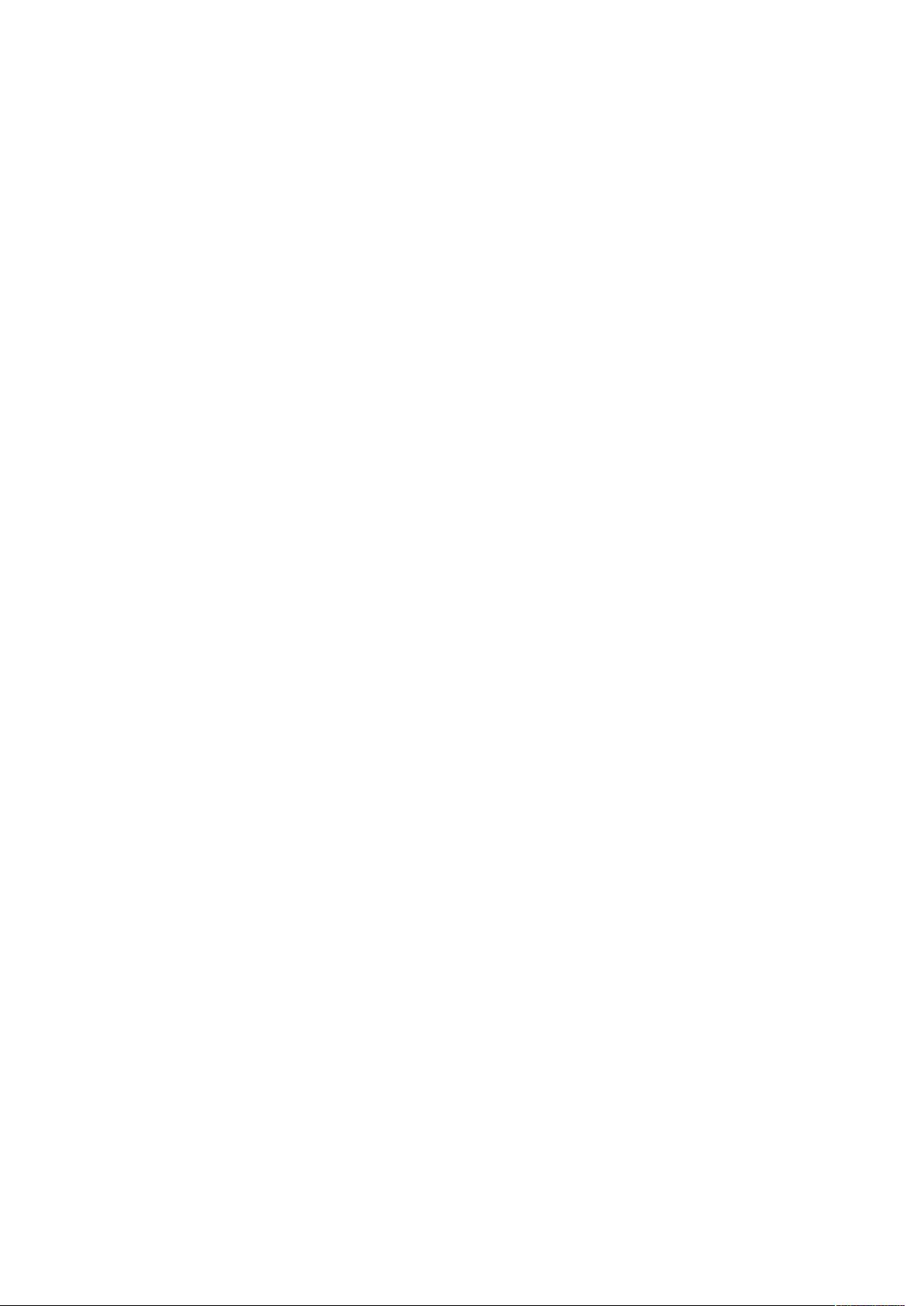
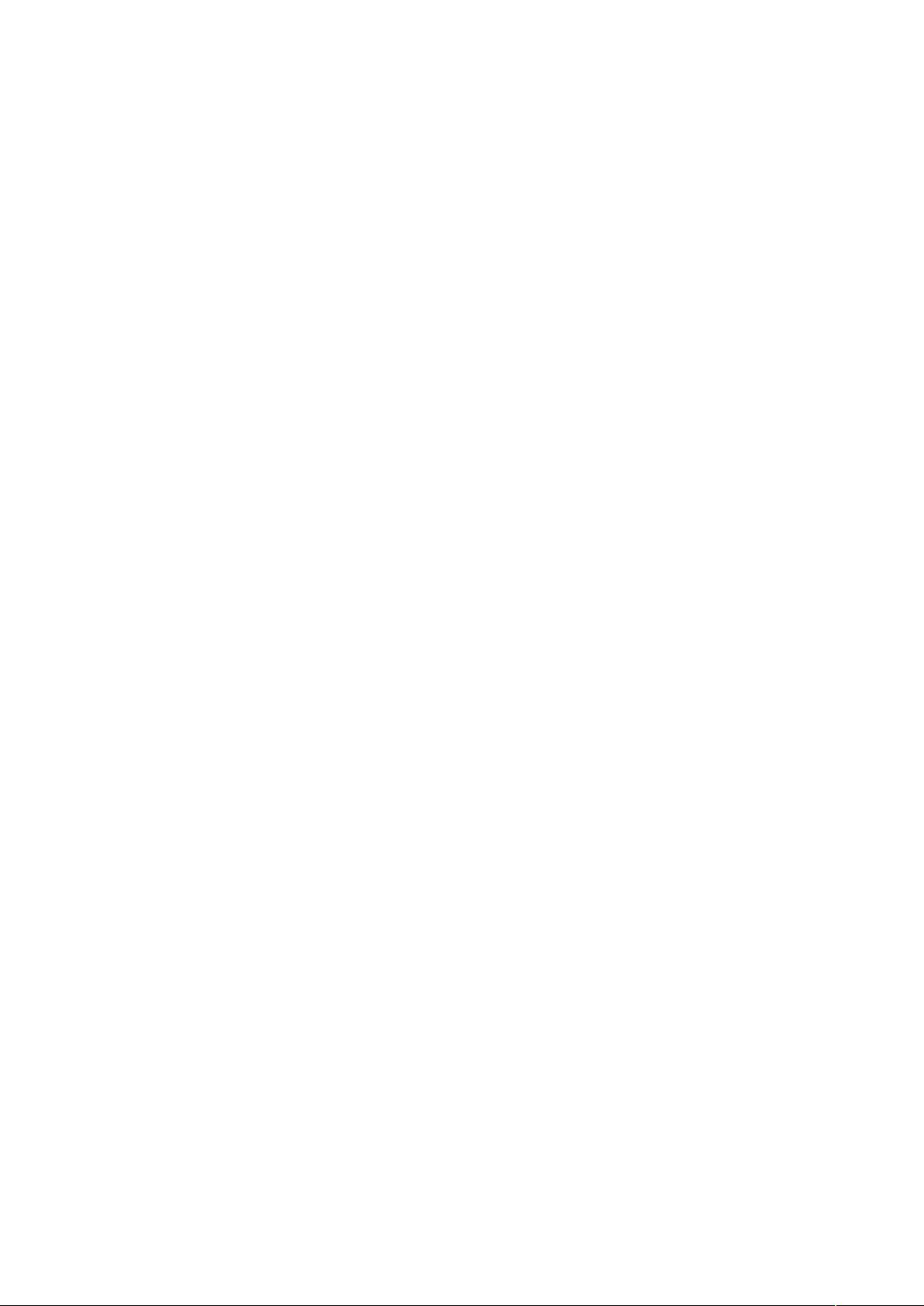
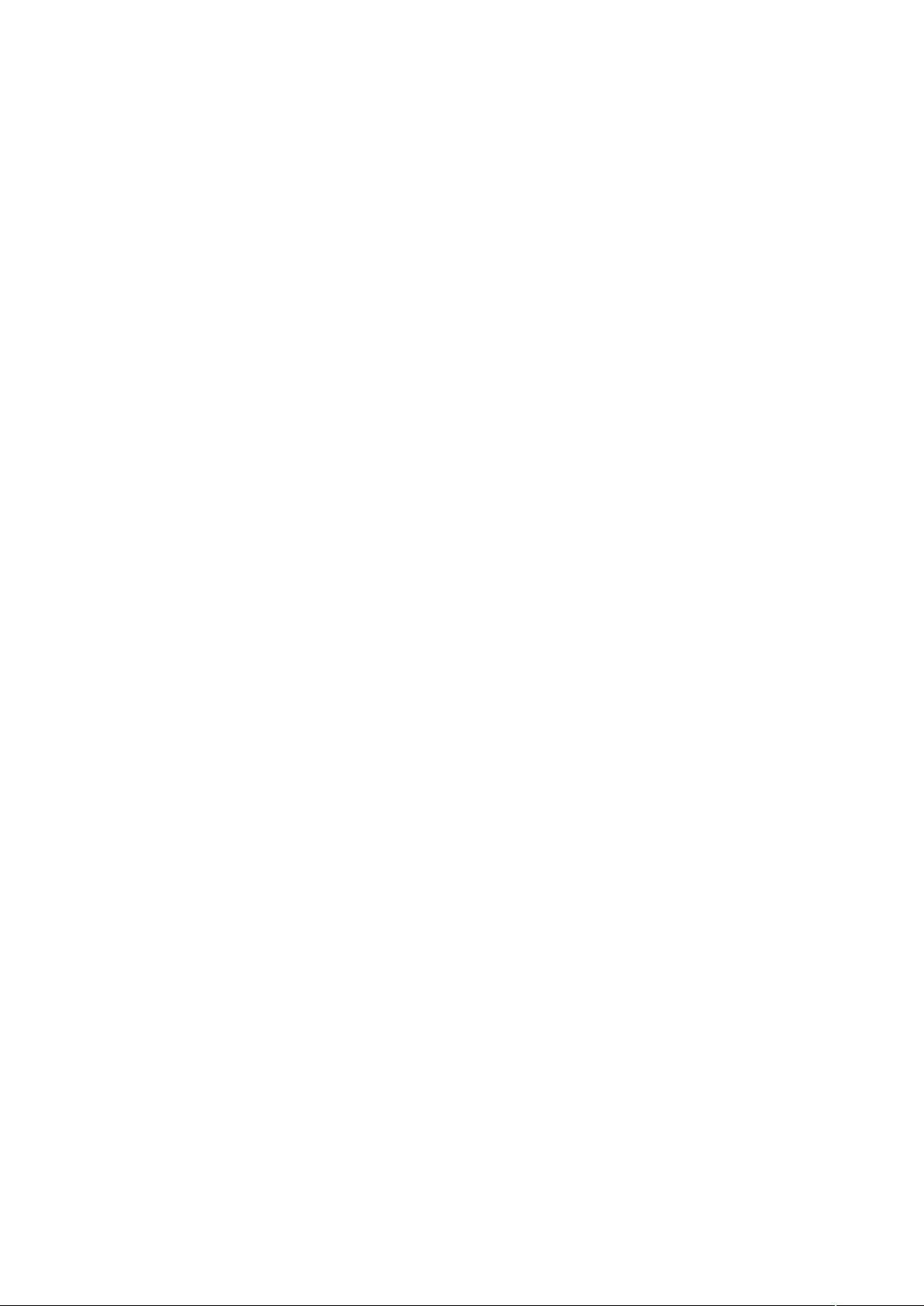
剩余14页未读,继续阅读

- 粉丝: 0
- 资源: 1
 我的内容管理
展开
我的内容管理
展开
 我的资源
快来上传第一个资源
我的资源
快来上传第一个资源
 我的收益 登录查看自己的收益
我的收益 登录查看自己的收益 我的积分
登录查看自己的积分
我的积分
登录查看自己的积分
 我的C币
登录后查看C币余额
我的C币
登录后查看C币余额
 我的收藏
我的收藏  我的下载
我的下载  下载帮助
下载帮助

 前往需求广场,查看用户热搜
前往需求广场,查看用户热搜最新资源


 信息提交成功
信息提交成功